17.4 에서는 상단의 아래 아이콘을 누르면 3D 뷰보기가 가능하다.

17.2는 아래와 같다.

특정 부분을 하이라이트 시키면 해당부가 나오고, 특정부를 정하지 않는경우 전체의 3D뷰가 나온다.
0. 원하는 Layer의 컬러만 남겨두기


1. 특정파트 옮기기 (move)

2. View 설정하기 (Top뷰, Bottom뷰 등)



3. 컬러 설정

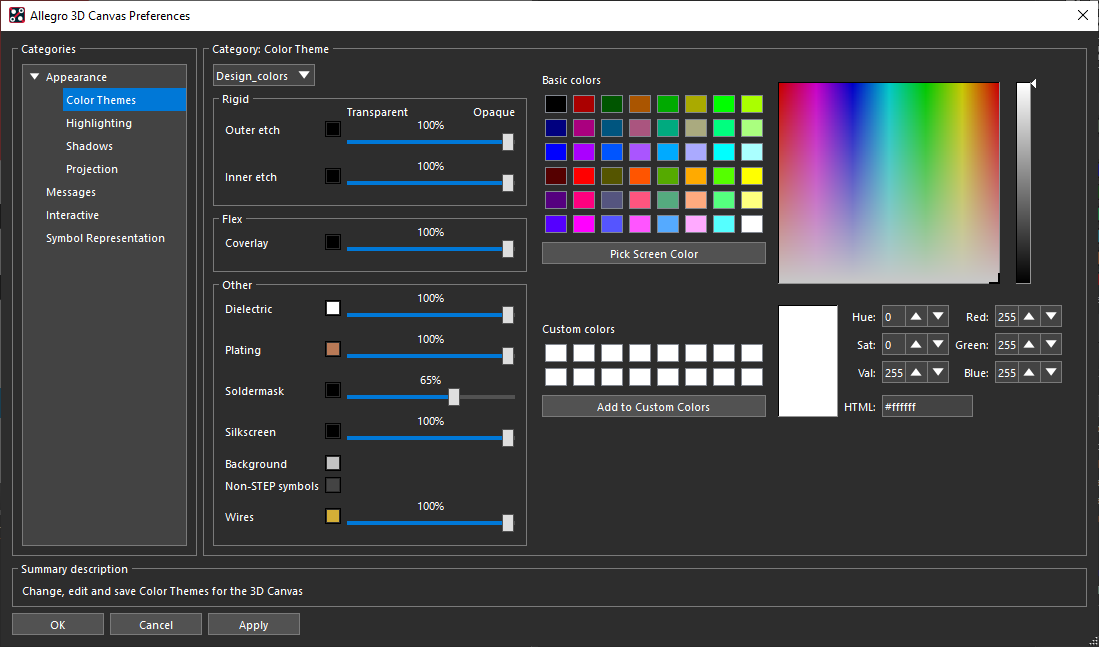
4. Symbols (각 레이어 별 파트 보이기 숨기기)


5. 부품간 거리 측정
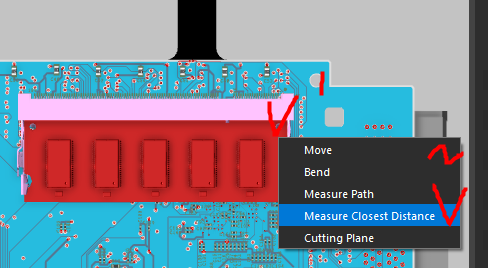
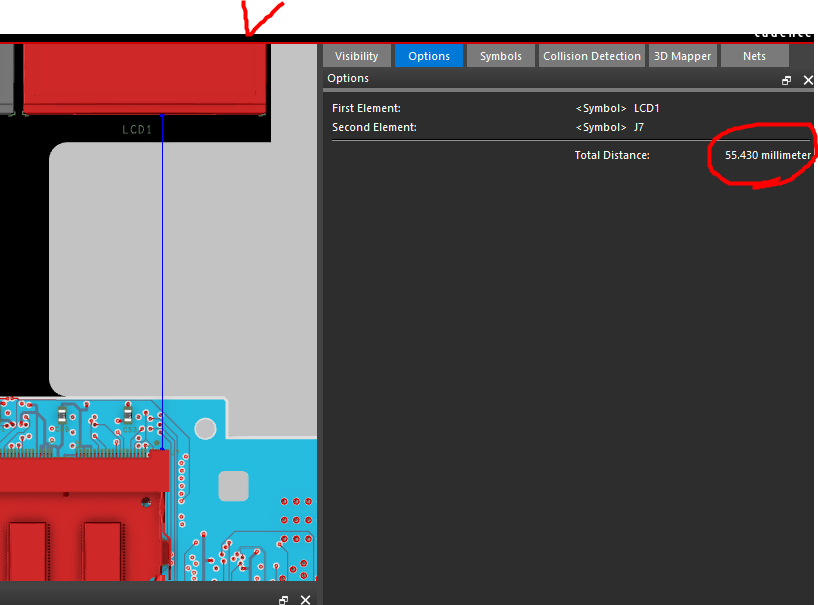
5. 3D Mapper 기능

https://ansan-survivor.tistory.com/760
[PCB Editor] OrCAD / Allegro PCB 3D 모델 자동 맵핑시키기 (최신 버전)
3D 모델을 좀 더 쉽게 맵핑시켜주기 3D Canvas 17.4 최신버전에는 새로운 자동 맵핑 기능이 추가되었다. 원래는 기존에 Setup - Step Package Mapping을 이용했었다. 그리고 손으로 일일이 맞춰주어야 했다..
ansan-survivor.tistory.com
6. Nets 원하는 네트만 선택

7. Rigid Flex PCB 꺾임 시뮬레이션
https://ansan-survivor.tistory.com/91
[PCB Editor] OrCAD PCB Editor 에서 Flexible PCB(FPCB) Bend 설정하기 (굽혔다 폈다 설정)
FPCB의 핵심이라고 볼 수 있는, 구부러짐과 펴짐으로 설계할 부분을 정하는 것이다. https://www.youtube.com/watch?v=rCkzKBNs3I4 1. Bend 할 부분에 영역을 Create한다. 2. 구부러질 구간을 정한다. 먼저 그 구..
ansan-survivor.tistory.com
자세한 것은 아래 영상을 참고.
https://www.youtube.com/watch?v=Cpa52zkN20I
'Cadence Tool > Orcad Capture | Allegro PCB' 카테고리의 다른 글
| [PCB Editor] OrCAD PCB / Allegro PCB 핀 번호 수정하기 (Package Editor) (0) | 2021.10.26 |
|---|---|
| [PCB Editor] OrCAD / Allegro PCB DRC Browser 사용법 (DRC 브라우저, DRC위치 찾기) (0) | 2021.10.26 |
| [PCB Editor] OrCAD / Allegro PCB DRC마커 색상 변경 (0) | 2021.10.26 |
| [PCB Editor] OrCAD / Allegro PCB DRC마커 내부 채우기 (DRC Marker Fill) (0) | 2021.10.26 |
| [PCB Editor] [DFM] OrCAD / Allegro PCB 부품의 Lead(리드) 기준 DFM CM Rule 설정하기 (0) | 2021.10.26 |